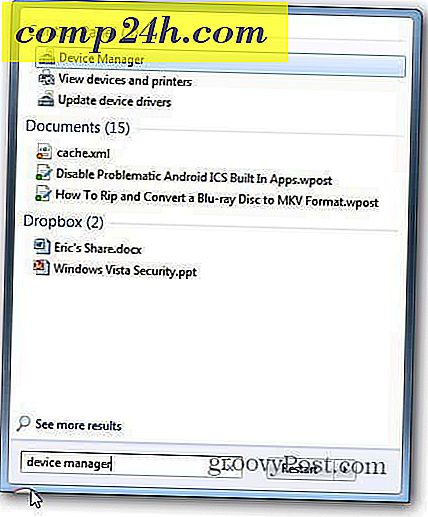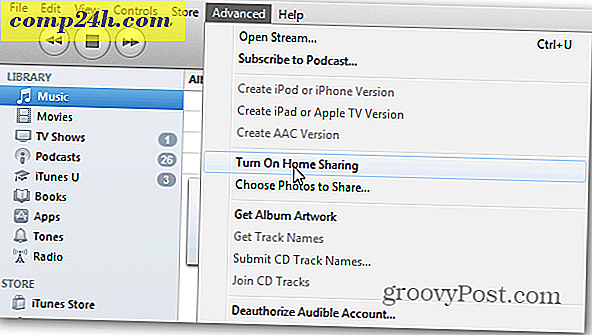Hur konverterar du videor med hjälp av VLC Player
VLC-spelare är förmodligen den bästa freeware mediaspelaren tillgänglig. Det kan spela nästan vilken video eller ljudfil du kastar på den. Tja, jag har lite hemlighet ... Visste du att VLC kan konvertera / omvandla videor också? Låt oss ta en titt!
Starta VLC-spelaren och se till att du har den senaste versionen. Klicka på Hjälp och välj Kontrollera efter uppdateringar.

Det kommer att visa dig om en ny version är tillgänglig. Klicka på Ja när det ber dig att installera den senaste versionen av VLC.

Klicka nu på Media-menyn och välj Konvertera / Spara. Alternativt kan du använda tangentbordsgenväggen Ctrl + R för att öppna konverteringsvideo-dialogrutan.

När dialogrutan öppnas klickar du på fliken Fil och klickar på knappen Lägg till. Välj sedan videon du vill konvertera. Du kan till och med lägga till undertexter om du har den i din dator. Klicka på Konvertera / Spara när du är klar.

Det tar dig till det sista steget i konverteringsprocessen. Välj destinationsmappen tillsammans med konverteringsprofilen. Klicka på Start-knappen för att starta konverteringsprocessen. Det låter dig konvertera ljudfiler också.

Den visar framstegen i videoområdet för uppspelning.

VLC låter dig också skapa nya profiler. Klicka på knappen Skapa ny profil.

Det öppnar en ny dialogruta där du kan välja ljud- och video codecs, inkapsling och textning information. Ge den nya profilen ett namn och klicka på Spara när du väljer önskade inställningar.

Om du vill ändra inställningar av befintliga profiler använder du Redigera profilknappen för att ändra inställningarna. Det tar dig tillbaka till video- och ljudkoderna etc.

En sak att notera är att VLC-spelare inte tillåter användare att konvertera flera videoklipp samtidigt. Men konverteringsalternativet är en utmärkt dold pärla som är användbar när du behöver konvertera en mediefil i en nypa.